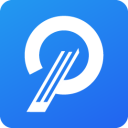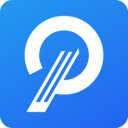Acronis Partition Expert
9.0 官方版大小:38.57 MB 更新:2024/11/07
类别:系统软件系统:Win8,Win7,WinXP
分类分类

大小:38.57 MB 更新:2024/11/07
类别:系统软件系统:Win8,Win7,WinXP
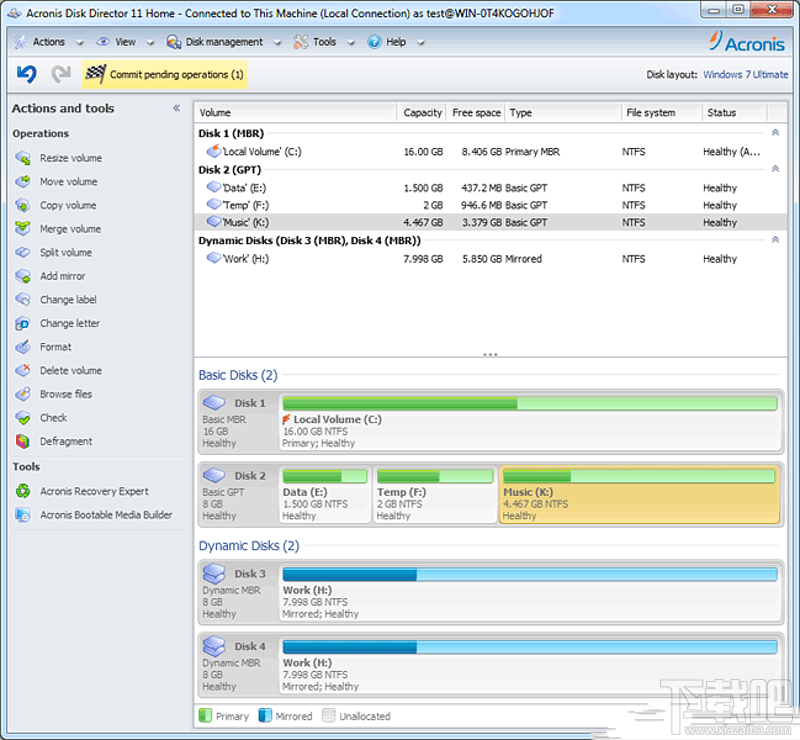
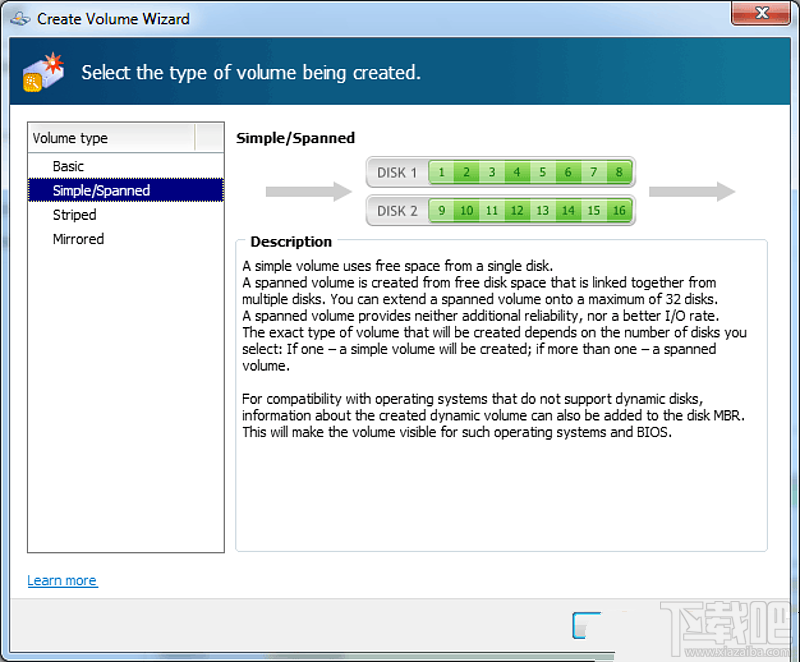
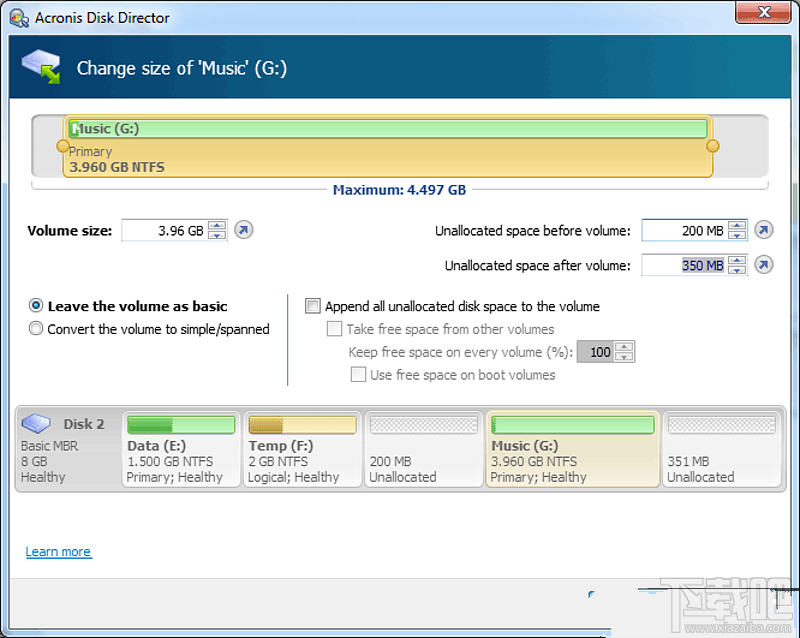
Acronis Partition Expert 2003 的用法跟非常著名的 PowerQuest PartitionMagic 有点类似,同样是分区工具,允许你无损数据重新改变分区大小,复制、移动分区资料,达到优化磁盘的效果,提高磁盘效率,有助于程序快速运行。而且 Acronis 的 Partition Expert 非常有特色的就是唯一完全支持众多分区格式,包括 Windows FAT16, FAT32, NTFS, Linux Ext2, Ext3, ReiserFS, and Linux Swap 等等。
安装:软件的安装很简单,第一次安装之后,一般会提示重新启动电脑。重新启动后,桌面上会有一个快捷图标,运行Acronis Partition Expert ,初次使用,会提示使用的模式,一般我们推荐使用 manual模式,就是手动模式。
分区调整大小:这个软件调整分区大小是非常非常简单的。
第一步:点击菜单Wizard(向导)下面的Increase Free Space(扩充硬盘空间),或者软件左上角有个Wizard板块,点击里面的Increase Free Space 。会出来一个向导窗口。如果你要增加C盘分区大小,你就选择C,总之,想增加哪个硬盘分区的大小,就选择哪个。
第二步,点击Next,然后出来一个图片,让你选择想从那个硬盘分区分出来空间,分给上一步选择要扩充分区容量的那个盘。当然,这一步,你要选择一个剩余空间大的硬盘。选择d或者e或者其他之后,被选中的就要分出空间了。点击下一步。
第三步,你可以随意调整C盘(第一步里面你要扩充的那个盘)的大小了,当然前提是能分出来那么多空间。
以上步骤完成后,软件工具栏的那个小旗子图标,就可以点击了,那个图标是保存设置到系统的意思,就是确认你的操作。确认后,Acronis Partition Expert会提示你是否备份和重新启动系统。刺客不太喜欢备份,因为这个软件非常安全。直接启动,就可以了。软件会在Vista启动到Vista桌面之 前,进行硬盘分区操作,速度非常快。启动到Vista桌面后,打开Vista桌面上的计算机,看看,是不是已经调整好了?
EasyBCD 系统软件1.81 MB2.3.0.207 中文版
详情Rootkit Buster x64 系统软件5.98 MB5.0.0.1180 官方版
详情VMMap 系统软件616 KB3.21 免费版
详情Rootkit Buster 系统软件4.64 MB5.0.0.1180 官方版
详情百度电脑专家 系统软件44.73 MB2.0.201.1955 官方版
详情诺顿启动恢复工具 系统软件1.02 MB7.1 官方版
详情修复网页错误批处理 系统软件4 KB绿色版
详情Wise PC 1stAid 系统软件3.99 MB1.42.60 中文版
详情vboot 系统软件11.6 MB2.0 官方版
详情闪电一键重装系统 系统软件5.11 MB3.6.8.1358 绿色版
详情紫光一键重装系统 系统软件8.76 MB3.12.14 官方版
详情360急救盘 系统软件2.36 MB1.2.0.2012 官方版
详情微PE工具箱 系统软件117 MB1.0 官方版
详情微PE工具箱 64位 系统软件117 MB1.0 官方版
详情NTBOOTautofix 系统软件734 KB2.5.7 绿色版
详情效率源硬盘坏道检测软件 系统软件3 MB3.0 简体中文版
详情装机吧u盘装系统 系统软件464 MB4.5 官方版
详情Phoenix WinFlash 系统软件1.54 MB2.0 中文版
详情装机工具箱 系统软件28.41 MB2014 免费版
详情通用PE工具箱5.0 系统软件157.52 MB5.5
详情点击查看更多
vboot 系统软件11.6 MB2.0 官方版
详情顺心一键重装系统 系统软件7.98 MB1.0.0.1 免费版
详情发财树u盘启动盘制作工具 系统软件434.9 MB2.3.2.3 官方版
详情绿茶U盘工具 系统软件411.54 MB4.0 官方版
详情绿茶一键重装 系统软件409.6 MB4.0 官方版
详情一键PE工具箱 系统软件411.55 MB4.0 官方版
详情DLL Suite 系统软件15.73 MB2013.0.0.2113 中文版
详情EasyBCD 系统软件1.81 MB2.3.0.207 中文版
详情老毛桃winpe 系统软件108 MB10.0317 修正版
详情MemEmpty 系统软件329 KB1.21 绿色版
详情定时关机助手 系统软件564 KB2.0.1.9 官方版
详情联想电源管理软件 系统软件21 MB6.68.8 官方版
详情WinNTSetup(系统安装器) 系统软件1.54 MBv4.6.1 中文版
详情WMI Tools 系统软件245 KB1.50.1131 官方版
详情DirectX修复工具 系统软件98.58 MB3.3.0.0 绿色版
详情Hosts文件修复 系统软件415 KB1.0.0 官方版
详情Windows Installer CleanUp Utility 系统软件311 KB4.71.1015.0 官方版
详情SPDTool 系统软件678 KB1.0.0.0 官方版
详情USBViewer 系统软件1000 KB3.3.0.0 官方版
详情Ecap 系统软件214 KB2.7.0.1158 官方版
详情点击查看更多
云帆互娱棋牌最新 休闲益智0MBv1.0
详情角落棋牌最新手机版 休闲益智61.5MBv7.2.0
详情49图库下浏览器 生活服务0MBv1.0
详情旺牛棋牌新版 休闲益智61.5MBv7.2.0
详情767娱乐彩票3.0.0版本 生活服务33.2MBv9.9.9
详情吉祥棋牌新版2025 休闲益智61.5MBv7.2.0
详情亲友棋牌送6元金币平台 休闲益智61.5MBv7.2.0
详情神殿娱乐安卓版HD官网 休闲益智61.5MBv7.2.0
详情乐途棋牌最新版安卓版 休闲益智61.5MBv7.2.0
详情767彩票app安卓版 生活服务33.2MBv9.9.9
详情庄闲游戏平台 休闲益智0MBv1.0
详情王中王棋牌手机游戏 休闲益智61.5MBv7.2.0
详情亲友棋牌送6元金币平台2025 休闲益智61.5MBv7.2.0
详情jj游戏官方下载 休闲益智61.5MBv7.2.0
详情局王排列五奖表图 生活服务0MBv1.0
详情767娱乐彩票官方正版 生活服务33.2MBv9.9.9
详情欢乐拼三张单机免费版2025 休闲益智61.5MBv7.2.0
详情角落棋牌官方网站 休闲益智61.5MBv7.2.0
详情角落棋牌2025官方版 休闲益智61.5MBv7.2.0
详情天天大赢家旧版 休闲益智0MBv1.0
详情点击查看更多